如何更改 Tkinter 标签文本
在本教程中,我们将介绍如何通过单击按钮来更改 Tkinter 标签文本。
StringVar 是创建 Tkinter 字符串变量的 Tkinter 构造函数的一种类型。
将 StringVar 变量与 Tkinter 控件关联后,修改 StringVar 变量后,Tkinter 将自动更新此控件。
import tkinter as tk
class Test():
def __init__(self):
self.root = tk.Tk()
self.text = tk.StringVar()
self.text.set("Test")
self.label = tk.Label(self.root, textvariable=self.text)
self.button = tk.Button(self.root,
text="Click to change text below",
command=self.changeText)
self.button.pack()
self.label.pack()
self.root.mainloop()
def changeText(self):
self.text.set("Text updated")
app=Test()
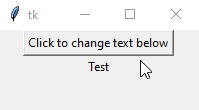
self.text = tk.StringVar()
self.text.set("Test")
Tkinter 构造函数无法使用类似于字符串初始化的方法来初始化字符串 StringVar 变量。
我们应该调用 set 方法来设置 StringVar 值,例如 self.text.set("Test")。
self.label = tk.Label(self.root, textvariable=self.text)
通过将 textvariable 设置为 self.text,它将 StringVar 变量 self.text 与标签控件 self.label 关联。Tk 工具箱然后开始跟踪的更改,如果 self.text 被修改的话,它将更新 self.label 的文本。
更改 Tkinter 标签文本的另一种解决方案是更改标签的 text 属性。
import tkinter as tk
class Test():
def __init__(self):
self.root = tk.Tk()
self.label = tk.Label(self.root, text="Text")
self.button = tk.Button(self.root,
text="Click to change text below",
command=self.changeText)
self.button.pack()
self.label.pack()
self.root.mainloop()
def changeText(self):
self.label['text'] = "Text updated"
app=Test()
标签的文本可以用 text="Text"来初始化,通过将新值分配给标签对象的 text 键来其更新标签文本。
我们还可以通过 tk.Label.configure() 方法来更改 text 属性,如下面一段代码所示,它与上面的代码本质上是相同的。
import tkinter as tk
class Test():
def __init__(self):
self.root = tk.Tk()
self.label = tk.Label(self.root, text="Text")
self.button = tk.Button(self.root,
text="Click to change text below",
command=self.changeText)
self.button.pack()
self.label.pack()
self.root.mainloop()
def changeText(self):
self.label.configure(text="Text Updated")
app=Test()
相关文章
Pandas DataFrame DataFrame.shift() 函数
发布时间:2024/04/24 浏览次数:133 分类:Python
-
DataFrame.shift() 函数是将 DataFrame 的索引按指定的周期数进行移位。
Python pandas.pivot_table() 函数
发布时间:2024/04/24 浏览次数:82 分类:Python
-
Python Pandas pivot_table()函数通过对数据进行汇总,避免了数据的重复。
Pandas read_csv()函数
发布时间:2024/04/24 浏览次数:254 分类:Python
-
Pandas read_csv()函数将指定的逗号分隔值(csv)文件读取到 DataFrame 中。
Pandas 多列合并
发布时间:2024/04/24 浏览次数:628 分类:Python
-
本教程介绍了如何在 Pandas 中使用 DataFrame.merge()方法合并两个 DataFrames。
Pandas loc vs iloc
发布时间:2024/04/24 浏览次数:837 分类:Python
-
本教程介绍了如何使用 Python 中的 loc 和 iloc 从 Pandas DataFrame 中过滤数据。
在 Python 中将 Pandas 系列的日期时间转换为字符串
发布时间:2024/04/24 浏览次数:894 分类:Python
-
了解如何在 Python 中将 Pandas 系列日期时间转换为字符串

